I am trying to change the CSS of one element on click of another element. I’ve searched a lot but nothing works perfectly. Currently I am using the below code, but it doesn’t work. Can anyone tell me what I missed?
<div id="foo">hello world!</div>
<img src="zoom.png" onclick="myFunction()" />
function myFunction() {
document.getElementById('foo').style.cssText = 'background-color: red; color: white; font-size: 44px';
}
neophyte
6,5202 gold badges28 silver badges43 bronze badges
asked Jan 14, 2013 at 13:26
5
Firstly, using on* attributes to add event handlers is a very outdated way of achieving what you want. As you’ve tagged your question with jQuery, here’s a jQuery implementation:
<div id="foo">hello world!</div>
<img src="zoom.png" id="image" />
$('#image').click(function() {
$('#foo').css({
'background-color': 'red',
'color': 'white',
'font-size': '44px'
});
});
A more efficient method is to put those styles into a class, and then add that class onclick, like this:
$('#image').click(function() {
$('#foo').addClass('myClass');
});.myClass {
background-color: red;
color: white;
font-size: 44px;
}<script src="https://ajax.googleapis.com/ajax/libs/jquery/3.2.1/jquery.min.js"></script>
<div id="foo">hello world!</div>
<img src="https://i.imgur.com/9zbkKVz.png?1" id="image" />Here’s a plain Javascript implementation of the above for those who require it:
document.querySelector('#image').addEventListener('click', () => {
document.querySelector('#foo').classList.add('myClass');
}); .myClass {
background-color: red;
color: white;
font-size: 44px;
}<div id="foo">hello world!</div>
<img src="https://i.imgur.com/9zbkKVz.png?1" id="image" />answered Jan 14, 2013 at 13:28
Rory McCrossanRory McCrossan
329k38 gold badges302 silver badges333 bronze badges
5
Try this:
CSS
.style1{
background-color:red;
color:white;
font-size:44px;
}
HTML
<div id="foo">hello world!</div>
<img src="zoom.png" onclick="myFunction()" />
Javascript
function myFunction()
{
document.getElementById('foo').setAttribute("class", "style1");
}
answered Jan 14, 2013 at 13:31
ATOzTOAATOzTOA
34.1k22 gold badges95 silver badges116 bronze badges
<script>
function change_css(){
document.getElementById('result').style.cssText = 'padding:20px; background-color:#b2b2ff; color:#0c0800; border:1px solid #0c0800; font-size:22px;';
}
</script>
</head>
<body>
<center>
<div id="error"></div>
<center>
<div id="result"><h2> Javascript Example On click Change Css style</h2></div>
<button onclick="change_css();">Check</button><br />
</center>
</center>
</body>
answered Oct 5, 2015 at 9:27
1
In your code you aren’t using jquery, so, if you want to use it, yo need something like…
$('#foo').css({'background-color' : 'red', 'color' : 'white', 'font-size' : '44px'});
http://api.jquery.com/css/
Other way, if you are not using jquery, you need to do …
document.getElementById('foo').style = 'background-color: red; color: white; font-size: 44px';
answered Jan 14, 2013 at 13:33
ElwiElwi
6875 silver badges15 bronze badges
With jquery you can do it like:
$('img').click(function(){
$('#foo').css('background-color', 'red').css('color', 'white');
});
this applies for all img tags you should set an id attribute for it like image and then:
$('#image').click(function(){
$('#foo').css('background-color', 'red').css('color', 'white');
});
answered Jan 14, 2013 at 13:29
Mustafa ShujaieMustafa Shujaie
8062 gold badges10 silver badges18 bronze badges
<div id="foo">hello world!</div>
<img src="zoom.png" id="click_me" />
JS
$('#click_me').click(function(){
$('#foo').css({
'background-color':'red',
'color':'white',
'font-size':'44px'
});
});
answered Jan 14, 2013 at 13:29
Mihai MateiMihai Matei
24k5 gold badges33 silver badges50 bronze badges
Try this:
$('#foo').css({backgroundColor:'red', color:'white',fontSize:'44px'});
answered Jan 14, 2013 at 13:29
Barry KayeBarry Kaye
7,5726 gold badges42 silver badges64 bronze badges
This code seems to work fine (see this jsfiddle). Is your javascript defined before your body?
When the browser reads onclick="myFunction()" it has to know what myFunction is.
answered Jan 14, 2013 at 13:35
rmhartogrmhartog
2,28312 silver badges19 bronze badges
Как поменять CSS свойства при нажатии кнопки без перезагрузки страницы
Автор: © web-rubik
Изменить свойства CSS при нажатии кнопки, да нет ничего проще! Приведу Вам пример с участием javascript, что позволит поменять свойства CSS без перезагрузки страницы. Для этого понадобится подключение к jquery библиотеке и написать небольшой javascript код.
Полный рабочий код, как поменять CSS свойства при нажатии кнопки без перезагрузки страницы:
<html>
<head>
<meta http-equiv="Content-Type" content="text/html; charset=utf-8">
<title>Изменить свойства CSS при нажатии кнопки</title>
<script src="js/jquery-3.3.1.js" type="text/javascript"></script>
<script>
$(function () {
$("#colorA").click(function () {
$("#content").attr({
style: "width:100px; height:100px; background-color:#F00; color:#00F;"
});
});
});
</script>
<style>
#content{ width:100px; height:100px; background-color:#000; text-align:center; color:#FFF; }
</style>
</head>
<body>
<a id="colorA" type="button" style="text-decoration:none; cursor:pointer;">
<div id="content">Нажми на меня</div>
</a>
</body>
</html>
Как видно в вышеуказанном коде – нет ничего проще! Теперь давайте разберёмся, что тут и как тут работает.
У нас есть подключение к библиотеке jquery, блок div с индексом — id=»content» и кнопка с индексом id=»colorA». В javascript коде мы указали, что при нажатии кнопки с индексом id=»colorA» ( $(«#colorA»).click(function () { ) у нас запускается готовый метод под названием ( attr ) в указанном блоке ( $(«#content»).attr({ ). Метод attr позволяет поменять CSS свойства в указанном элементе, будь то цвет или путь к картинке.
Таким образом, мы с лёгкостью осуществили изменение CSS свойств, при нажатии кнопки и без перезагрузки страницы!
На этом у меня всё. Если есть какие-то вопросы, пишите в комментариях!
Понравилось 4
Скачать исходники
2 Комментарии КОТОРЫЕ прошли модерацию

Сергей
2019-02-07 21:29:12
А можно ли этим способом поменять в элементе стили по классу прописанном в CSS стилях? Буду признателен!

© web-rubik
2019-02-15 22:30:59
Не только классы, но и любой атрибут. Просто укажите вместо style клас и имя в кавычках 
({class: «nameClass»})
←−−−
Домой ← Публикации ← Изменение CSS свойств с помощью JavaScript
15 апреля 2015
Приветствую, друзья!
Данная статья пригодится новичкам в веб-программировании. Буду подразумевать, что вам знаком «СИшный» синтаксис, который лежит в основе JavaScript, и получение ссылки на элемент — метод getElementById и сопутствующие — проблем не вызывает. Естественно, основы HTML и CSS вам также должны быть известны.
Для доступа к стилям существует специальное свойство объекта — style. Пусть на странице определён элемент с идентификатором elem:
<div id="elem">DIV</div>Тогда, для доступа к его «стилевым» свойствам, можно использовать такой код (не пытайтесь использовать, вырвано из контекста!):
document.getElementById('elem').style.ЦСгде ЦС — то свойство, к которому нужно обратиться или изменить.
Далее начинается пусть небольшая, но магия. Вам известны различные CSS свойства: background, border, display, font-size и т. п. Обратите внимание на последнее, в котором есть символ — (минус на клавиатуре). В названиях переменных такие дефисы использовать нельзя, поскольку в контексте программы они интерпретируются как знак вычитания. Для логического обоснования, маленький пример:
font-sizeЕсли бы интерпретатор JavaScript допускал в именах символ минус, ему пришлось бы выполнить дополнительные действия:
- Проверить существование переменной font-size.
- Если её нет, попытаться выполнить арифметическое действие «вычитание» значения size из font.
Поэтому, имена свойств требуется «причесать» (нормализовать) для использования в коде. К счастью, определено всего 2 простых правила:
- Если знака минус нет (margin, border, width и прочее) — записывается как есть:
// установить элементу ширину в 30 пикселей document.getElementById('elem').style.width = '30px'; - Если знак минус присутствует, то он убирается, а следующая буква переводится в верхний регистр: background-color → backgroundСolor, z-index → zIndex и т. д.:
// Сделать фон красным document.getElementById('elem').style.backgroundColor = '#FF0000';
Вот так! Всё очень просто. Если вы знаете CSS свойства, значит, имеете возможность свободно ими рулить и в JavaScript. А попрактиковаться можете уже сейчас.
Ниже дан небольшой пример изменения свойств элемента с помощью JS. Если видете в названии слово color, это подразумевает задание цвета.
Думаю, нет нужды объяснять, что присвоение неверных значений игронируется?
- Попробуйте управлять этим списком.
- Сделать это совсем просто.
- Можете выбрать свойство color.
- Установите для него значение #0000dd
Выберите CSS-свойство и укажите корректное значение для него:
Автор публикации
2 070
x64 (aka andi)
Комментарии: 2893Публикации: 405Регистрация: 02-04-2009
Загрузка…
Статья, в которой разберем, как в jQuery осуществляется работа со стилями (style) элемента.
В jQuery работа со стилями HTML элементов осуществляется через метод css. Данный метод используется как получения значения стилей, так и для их добавления, изменения и удаления.
Первый вариант метода css — это получение окончательного значения CSS-свойства непосредственно применяемого к элементу.
Синтаксис метода css:
// Вариант 1 (получение окончательного одного CSS свойства) .css( propertyName ) // propertyName (тип: Строка) – имя CSS-свойства, значение которого нужно получить .css( propertyNames ) // propertyName (тип: Массив) – массив, состоящий из одного или нескольких CSS-свойств, значения которых нужно получить
Данный метод, если его применить к набору элементов, возвращает значение CSS свойства только для первого его элемента.
Пример, в котором получим цвет фона непосредственно применённого к элементу #header:
var bgHeader = $('#header').css('background-color');
В jQuery названия CSS-свойств можно указывать как в CSS, так и как это принято в JavaScript. Т.е. убирать дефисы и заменять буквы, следующие за каждым дефисом на прописные.
// можно и так
var bgHeader = $('#header').css('backgroundColor');
Если необходимо получить значения указанного CSS свойства или набора этих свойств у всех элементов текущего набора, то в этом случае необходимо использовать, например, метод each.
Например, определим значение свойства display у всех выбранных элементов и выведем их в консоль:
// переберём все элементы .container
$('.container').each(function(index){
// значение css-свойства display текущего элемента набора
var display = $(this).css('display');
// выведем результат в консоль (индекс элемента в наборе и его значение css-свойства display)
console.log(index + '. display = '+ display);
});
Кроме этого, метод css позволяет также получить сразу несколько CSS свойств у элемента.
Например, при нажатии на HTML элемент div выведим его ширину и высоту:
<div style="width: 100px; height: 100px; background-color: bisque;"></div>
<div style="width: 200px; height: 200px; background-color: lightseagreen;"></div>
...
<script>
// при нажатии на элемент div
$('div').click(function () {
// создадим переменную, которая будет содержать результат
var output = [];
// получим значения сразу нескольких CSS свойств
var cssProperties = $(this).css(['width', 'height']);
// переберём полученные свойства
$.each(cssProperties, function (prop, value) {
// добавим в массив элемент, содержащий имя свойства и значения
output.push(prop + ": " + value);
});
//выведем массив в качестве содержимого элемента
$(this).html(output.join('<br>'));
});
</script>
Как изменить или добавить стиль к элементу в jQuery
Установить стиль элементу осуществляется тоже с помощью метода css, но в этом случае используется следующий синтаксис:
// 1 вариант (для установки одного стиля элементу) .css( propertyName, value ) // 2 вариант (установка значения стиля с помощью функции) css( propertyName, function ) // 3 вариант (для установки несколько стилей элементу) css( properties ) // Описание параметров: // propertyName (тип: String) – имя CSS-свойства // value (тип: String или Number) – значение, которое нужно установить CSS-свойству // function – функция, результат выполнения которой будет установлен в качестве значения CSS-свойству // Синтаксис функции: // Function( Integer index, String value ) => String или Number // В качестве аргументов функция получает индекс элемента (index) и текущее окончательное значение CSS-свойства (value) // properties (тип: объект JavaScript, содержащий ноль или более пар ключ-значение) – объект, состоящий из пар DOM-свойство-значение, которые нужно установить элементу.
При установлении стилей с помощью метода css, они задаются ко всем элементам текущего набора.
Например, добавим ко всем элементам .info серый цвет фона (background):
<div class="info">...</div>
<div class="info">...</div>
<script>
$('.info').css('background', 'grey');
</script>
Если необходимо применить к каждому элементу текущего набора сразу несколько CSS свойств, то в качестве параметра этого метода необходимо использовать объект JavaScript, содержащий пары ‘имяСвойства’ : значение.
.css({'имяСвойства1':значение, 'имяСвойства2':значение,...})
Пример, в котором показано как можно задать несколько CSS-свойств к элементам .success:
$('.success').css({
'color':'green',
'font-size':'16px'
});
В качестве значения строки также можно использовать относительные значения, которые начинаются с += или -=. Первое выражение используется для увеличения текущего значения CSS свойства, а второе — для уменьшения.
Например, увеличим отступ слева и справа у элементов .container на 10px:
$('.container').css({
"padding-left": "+=10",
"padding-right":"+=10"
});
Ещё один способ использования метода css — это применение в качестве 2 параметра функции.
.css('имяСвойства',функция)
// функция: Function( Integer index, String value ) => String или Number
Вариант использования метода css, у которого в качестве второго параметра используется функция обычно находить применение, когда значение необходимо как-то вычислить или определить по какому-то алгоритму.
Например, установим всем элементам .text, у которых цвет шрифта не равен чёрному, CSS свойство color, равное red.
$('.text').css('color',function(index,value){
if (value!=='rgb(0, 0, 0)') {
return 'red';
}
});
Например, поменяем значение CSS свойства width у всех элементов img на странице, находящихся #content:
$('#content img').css('width','300px');
Как удалить определённый стиль у элемента
Для того чтобы в jQuery убрать определённый стиль у элемента, ему необходимо присвоить просто пустую строку.
Например, уберём у всех изображений на странице CSS свойство height:
$('img').css('height','');
|
Qusaze123 0 / 0 / 0 Регистрация: 05.10.2019 Сообщений: 30 |
||||||||
|
1 |
||||||||
|
12.10.2019, 22:07. Показов 8672. Ответов 11 Метки jquery javascript (Все метки)
Имеется кнопка:
На неё по клику надо сделать добавление стиля к HTML
При еще одном клике, стиль удаляется и переходит в исходное состояние. К этому привязать локальное сохранение стиля. Кто поможет? Спасибо
__________________
0 |
|
Mr_Sergo 2033 / 1092 / 408 Регистрация: 29.04.2016 Сообщений: 2,612 |
||||
|
12.10.2019, 23:15 |
2 |
|||
|
Qusaze123,
1 |
|
Qusaze123 0 / 0 / 0 Регистрация: 05.10.2019 Сообщений: 30 |
||||
|
12.10.2019, 23:26 [ТС] |
3 |
|||
|
Mr_Sergo, Добавлено через 5 минут
Добавлено через 3 минуты
0 |
|
Mr_Sergo 2033 / 1092 / 408 Регистрация: 29.04.2016 Сообщений: 2,612 |
||||
|
12.10.2019, 23:29 |
4 |
|||
|
это с LocalStorage для сохранения данных в браузере
Добавлено через 1 минуту
у вас стиль применяется к кнопке и по нажатию на нее убирается Да, а вы по-другому как-то хотели? Вы же сами спрашивали
При еще одном клике, стиль удаляется и переходит в исходное состояние
1 |
|
0 / 0 / 0 Регистрация: 05.10.2019 Сообщений: 30 |
|
|
12.10.2019, 23:33 [ТС] |
5 |
|
Так, только не к кнопке а к html, чтобы через него задавать различные цвета другим элементам. Типо такого, нажал на кнопку, на сайте задался стиль к html. Я уже прописываю в css с новым html стили для элементов сайта. В итоге получится две темы
0 |
|
Mr_Sergo 2033 / 1092 / 408 Регистрация: 29.04.2016 Сообщений: 2,612 |
||||
|
12.10.2019, 23:40 |
6 |
|||
|
РешениеQusaze123, Так?
1 |
|
0 / 0 / 0 Регистрация: 05.10.2019 Сообщений: 30 |
|
|
12.10.2019, 23:40 [ТС] |
7 |
|
Вот к этому html Миниатюры
0 |
|
0 / 0 / 0 Регистрация: 05.10.2019 Сообщений: 30 |
|
|
12.10.2019, 23:48 [ТС] |
8 |
|
Сейчас, проверяю, 2 минутки Добавлено через 4 минуты
0 |
|
2033 / 1092 / 408 Регистрация: 29.04.2016 Сообщений: 2,612 |
|
|
12.10.2019, 23:53 |
9 |
|
Я правильно делаю? Посмотрите в архиве
0 |
|
Qusaze123 0 / 0 / 0 Регистрация: 05.10.2019 Сообщений: 30 |
||||||||
|
13.10.2019, 00:06 [ТС] |
10 |
|||||||
Кнопка в самом низу, не получается всё-равно. Извините)) Я сделал 1 вариант себе вчера через document.documentElement.classList.add(«night»); но работал он один раз по нажатию и до перезагрузки страницы Добавлено через 2 минуты
Примерно так, кнопка была немного другая Добавлено через 4 минуты
0 |
|
2033 / 1092 / 408 Регистрация: 29.04.2016 Сообщений: 2,612 |
|
|
13.10.2019, 00:32 |
11 |
|
СПАСИБО! Не за что
1 |

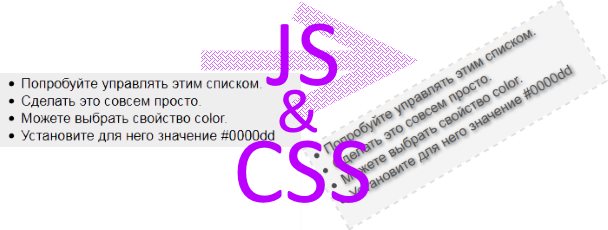



 Сообщение было отмечено Qusaze123 как решение
Сообщение было отмечено Qusaze123 как решение